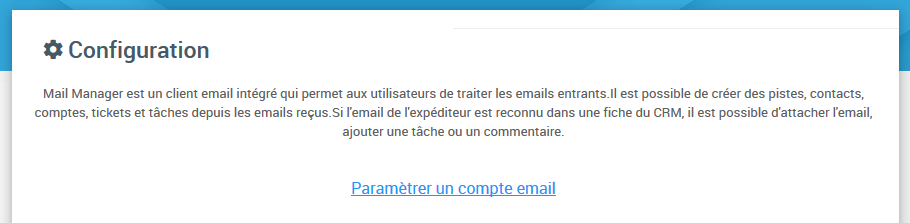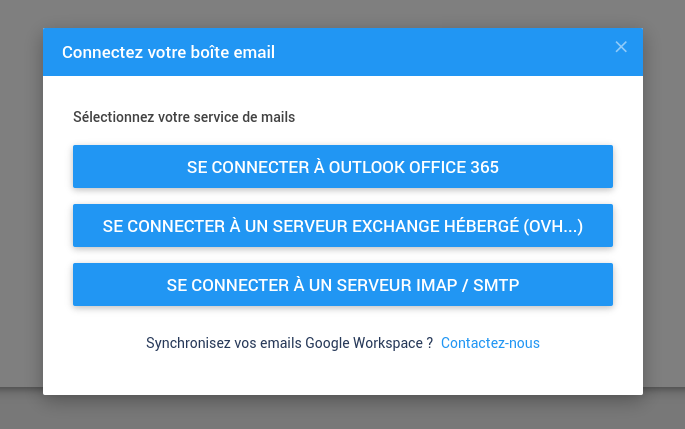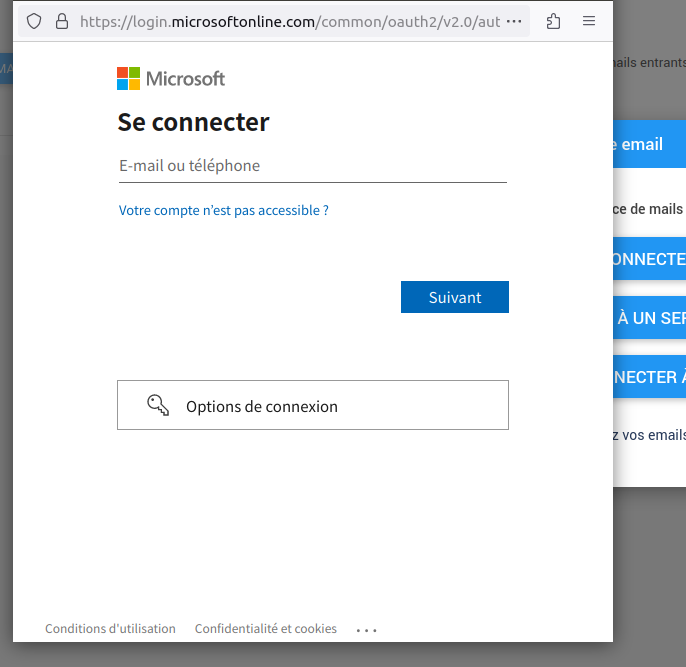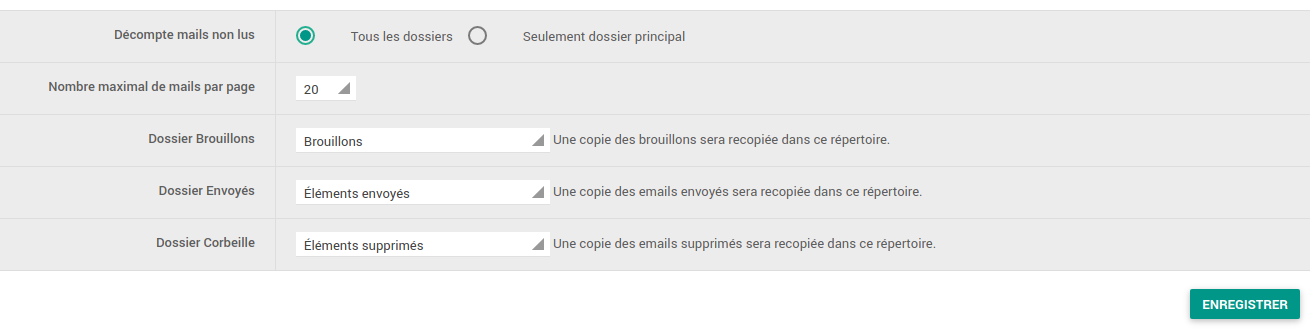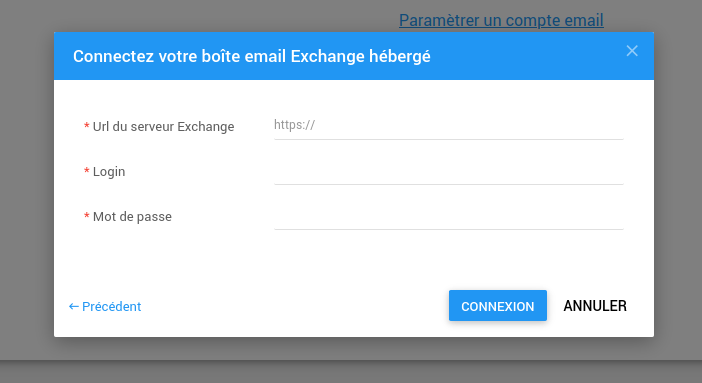Configuration du Mail Manager
Lors du premier lancement du Mail Manager, l'outil vous demande de paramétrer un compte email afin d'avoir vos messages au sein du CRM et ainsi pouvoir les lier à vos fiches.
Un autre moyen d’accéder à l'écran de paramétrage est de cliquer sur l'icône « Configuration » (icône engrenage à gauche).
Il ne vous reste qu'à choisir la méthode de connexion.
Se connecter à Outlook Office 365
Uniquement possible si vous disposez d'un compte Office 365, c'est l'option la plus simple et la plus rapide.
- ◉ Étape 1 : Saisissez les identifiants de votre compte Office 365 (email et mot de passe)
◉ Étape 2 : Sélectionnez vos dossiers "messages envoyés", "messages brouillons" et "messages supprimés". Modifiez éventuellement les autres réglages.
Après avoir sauvegardé et établi une connexion avec votre boîte mail, la dernière étape est nécessaire au bon fonctionnement du Mail Manager : il faut rapprocher les dossiers « Brouillons », « Envoyés » et « Corbeille » du Mail Manager avec les dossiers correspondants dans votre compte de messagerie. Ainsi, par exemple, un mail envoyé depuis Initiative sera recopié dans le dossier « Messages envoyés » de votre serveur de messagerie.
- ◉ Étape 3 : Enregistrez et c'est terminé !
Encore plus rapide...
Si vous êtes déjà connecté à votre compte Office 365 depuis le même navigateur que celui du CRM, vous passez directement à l'étape 2 !
Se connecter à un serveur Exchange hébergé (OVH...)
Identique à la connexion Office 365, hormis l'étape 1. Si nécessaire, demandez les informations de connexion à votre administrateur / hébergeur en charge de votre messagerie.
- ◉ Étape 1 : Saisissez les identifiants de votre boite mail (serveur, adresse et mot de passe)
◉ Étape 2 : Sélectionnez vos dossiers "messages envoyés", "messages brouillons" et "messages supprimés". Modifiez éventuellement les autres réglages.
Après avoir sauvegardé et établi une connexion avec votre boîte mail, la dernière étape est nécessaire au bon fonctionnement du Mail Manager : il faut rapprocher les dossiers « Brouillons », « Envoyés » et « Corbeille » du Mail Manager avec les dossiers correspondants dans votre compte de messagerie. Ainsi, par exemple, un mail envoyé depuis Initiative sera recopié dans le dossier « Messages envoyés » de votre serveur de messagerie.
- ◉ Étape 3 : Enregistrez et c'est terminé !
Se connecter à un serveur IMAP / SMTP
Rapprochez-vous de votre hébergeur / fournisseur / administrateur de messagerie pour connaître les éléments de connexion nécessaires et saisissez ces informations dans l'interface de configuration.
Pour plus de détails : Se connecter à un serveur IMAP / SMTP